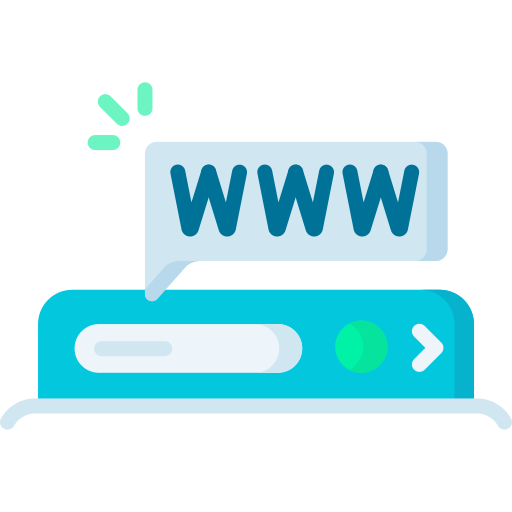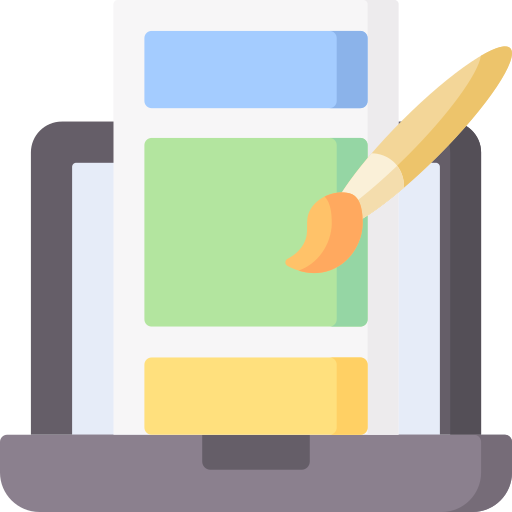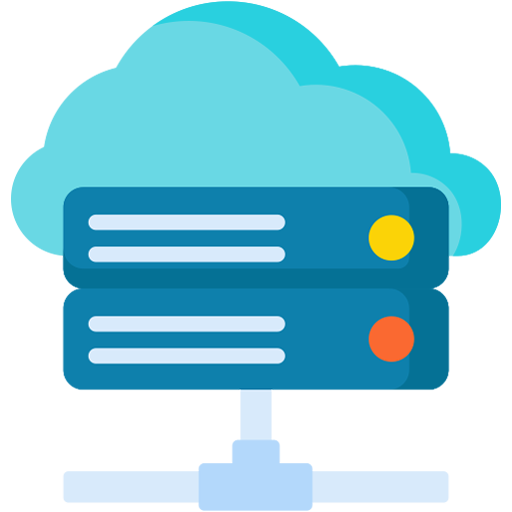Web sitesi hızının önemi, dijital dünyada her geçen gün daha da artıyor. Site hızının yavaş olması, kullanıcı deneyimini olumsuz etkileyebilir ve arama motoru sıralamalarınızda gerilemenize neden olabilir. Bunun başlıca sebeplerinden biri, sitenizde kullandığınız büyük boyutlu resimlerdir. Resimler, web sitenizin içeriklerinin en önemli unsurlarından birini oluşturur. Ancak büyük boyutlu resimler, sayfa yükleme sürelerini uzatır ve SEO açısından dezavantaj oluşturur.
Dosya boyutu çok büyük olduğu için bir görüntüyü paylaşmakta sorun mu yaşıyorsunuz? Bu hepimizin zaman zaman yaşadığı ortak bir sorun. Neyse ki, resim boyutu küçültme yöntemleri ile resimlerinizin dosya boyutunu küçültebilirsiniz. Dosya boyutunu küçültmek için resimlerinizi sıkıştırabilir ya da resim çözünürlüğünüzü değiştirebilirsiniz.
Resim boyutu küçültme yöntemleri oldukça basittir. Yöntemler, hangi resimlerin boyutunu küçültmek istediğinize, fotoğrafları ne amaçla kullanmak istediğinize, sahip olduğunuz cihazın türüne ve resimleri sıkıştırmak için ne tür bir yazılım kullandığınıza bağlı olarak biraz farklılık gösterecektir. Dijital fotoğraflar, cihazınızda veya bilgisayarınızda depolanan piksellerden oluşur. Bazı görüntüler diğerlerinden daha fazla pikselden oluşur. Milyonlarca pikselden oluşan ve fotoğrafları son derece büyük yapan bazı dijital görüntü türleri vardır. Bu görüntüler resim dosya boyutu dolayısı ile çok fazla depolama alanı kaplar. Bunları e-postayla göndermeye veya başka bir cihaza veya bilgisayara aktarmaya çalışırsanız sorun oluşturabilir.
İçindekiler
- 1. TinyPNG – Basit ve Etkili Resim Küçültme Aracı
- 2. CompressJPEG – Özelleştirilmiş JPEG Sıkıştırma Aracı
- 3. ImageOptim – Mac Kullanıcıları İçin Mükemmel Bir Seçenek
- 4. Optimizilla – JPEG ve PNG İçin Yüksek Performans
- 5. Kraken.io – Gelişmiş Resim Sıkıştırma Seçenekleri
- 6. TinyJPG – PNG ve JPEG İçin Mükemmel Seçenek
- 7.Adobe Photoshop Express
- 8.Pixlr
- 9.Fotor
- 10.JPEG-Optimizer
- Diğer Ürünlerimiz
1. TinyPNG – Basit ve Etkili Resim Küçültme Aracı
TinyPNG, resimlerinizi hızlı ve kolay bir şekilde sıkıştırmanıza olanak tanır. PNG ve JPEG formatındaki resimlerinizi küçültmek için bu aracı kullanabilirsiniz. TinyPNG, görüntü kalitesini mümkün olduğunca kaybetmeden dosya boyutunu küçültür, böylece web sitenizin hızını artırır.
Nasıl Kullanılır?
- TinyPNG’yi buradan ziyaret edebilirsiniz.
Web sayfasına resimlerinizi sürükleyip bırakın.
Araç, resimlerinizi otomatik olarak sıkıştıracak ve küçük boyutlu versiyonlarını indirebilmeniz için bağlantı sunacaktır.
Site Hızına Etkisi Resimler, web sayfalarındaki en büyük dosyalar olabilir. Özellikle yüksek çözünürlüklü görseller kullanıyorsanız, bu resimler sayfa yükleme süresini ciddi şekilde etkileyebilir. TinyPNG ile sıkıştırılmış resimler, sayfa yükleme sürenizi önemli ölçüde azaltır.
2. CompressJPEG – Özelleştirilmiş JPEG Sıkıştırma Aracı
CompressJPEG, JPEG dosyalarını sıkıştırmak için özel olarak tasarlanmış bir araçtır. Bu site, resimlerin boyutunu önemli ölçüde küçültürken görsel kalitesini muhafaza eder. Eğer JPEG formatında resimler kullanıyorsanız, CompressJPEG mükemmel bir seçenek olabilir.
Nasıl Kullanılır?
- CompressJPEG’ye buradan ulaşabilirsiniz.
- JPEG formatındaki resminizi siteye yükleyin.
- Sıkıştırma işlemi tamamlandıktan sonra, dosyayı indirerek web sitenizde kullanabilirsiniz.
Site Hızına Etkisi JPEG dosyaları genellikle daha küçük boyutlu olur, ancak bazıları hala oldukça büyük olabilir. Sıkıştırma işlemi sayesinde, web sitenizin hızını artırabilir ve kullanıcılarınızın hızlı bir şekilde içeriklerinize ulaşmasını sağlayabilirsiniz.
3. ImageOptim – Mac Kullanıcıları İçin Mükemmel Bir Seçenek
ImageOptim, özellikle Mac kullanıcıları için harika bir resim sıkıştırma aracıdır. Hem PNG hem de JPEG formatlarını destekler. Kullanıcı dostu arayüzü ve yüksek sıkıştırma kapasitesi ile öne çıkar.
Nasıl Kullanılır?
- ImageOptim’i buradan indirebilirsiniz.
- Yüklediğiniz resimleri sürükleyip bırakarak sıkıştırabilirsiniz.
- Sıkıştırılmış resimleri doğrudan bilgisayarınıza kaydedebilirsiniz.
Site Hızına Etkisi Resimlerinizi sıkıştırarak, web sayfanızın yüklenme süresini optimize edebilirsiniz. Ayrıca, mobil cihazlarda da sayfanız daha hızlı açılacaktır, bu da SEO’nuzu iyileştirecektir.
4. Optimizilla – JPEG ve PNG İçin Yüksek Performans
Optimizilla, JPEG ve PNG formatlarında resimlerinizi yüksek oranda sıkıştırmanıza olanak tanır. Bu araç, görsel kalitesini mümkün olduğunca koruyarak dosya boyutunu en aza indirir.
Nasıl Kullanılır?
- Optimizilla’ya buradan erişebilirsiniz.
- Resimlerinizi yükleyin ve sıkıştırma işlemini başlatın.
- Sonuçları indirip kullanabilirsiniz.
Site Hızına Etkisi Optimizilla, görselleri küçük boyutlara indirgerken kaliteyi korur, bu da web sayfanızın yüklenme süresini kısaltır. Böylece, siteniz SEO açısından daha avantajlı hale gelir.
5. Kraken.io – Gelişmiş Resim Sıkıştırma Seçenekleri
Kraken.io, gelişmiş bir resim sıkıştırma aracıdır ve JPEG, PNG, GIF formatlarını destekler. Kraken.io’nun sunduğu gelişmiş özellikler, büyük resim dosyalarını küçültmek için çok etkilidir. Ücretsiz sürümü temel sıkıştırma işlemleri için yeterlidir.
Nasıl Kullanılır?
- io’yu buradan ziyaret edebilirsiniz.
- Resimleri sürükleyip bırakın, ardından sıkıştırma işlemi için “Optimize” butonuna tıklayın.
- Sıkıştırılmış resimleri hemen indirerek web sitenizde kullanabilirsiniz.
Site Hızına Etkisi Büyük boyutlu resimler web sayfanızın yüklenme süresini artırır. Kraken.io ile sıkıştırma işlemi, dosya boyutlarını küçültürken görsellerin kalitesini kaybetmez, böylece sayfanın hızını iyileştirirsiniz.
6. TinyJPG – PNG ve JPEG İçin Mükemmel Seçenek
TinyJPG, JPEG ve PNG formatları için mükemmel bir sıkıştırma aracıdır. Resimlerinizi minimum kalite kaybı ile sıkıştırır ve hızlı yükleme süreleri sağlar.
Nasıl Kullanılır?
- TinyJPG’ye buradan erişebilirsiniz.
- Resimlerinizi siteye yükleyin, sıkıştırma işlemi otomatik olarak başlar.
- İşlem tamamlandığında, resimleri indirip web sitenizde kullanabilirsiniz.
Site Hızına Etkisi TinyJPG, sitenizdeki büyük boyutlu resimlerin hızla yüklenmesini sağlar, böylece site hızınız önemli ölçüde artar. Bu da daha iyi bir kullanıcı deneyimi ve daha yüksek SEO sıralamaları anlamına gelir.
7.Adobe Photoshop Express
Herhangi bir resmin boyutlarını değiştirmek için ücretsiz olarak online resim boyutu küçültme Adobe Photoshop Express aracını kullanabilirsiniz. Adobe Photoshop tarafından bu ücretsiz araç desteklenmektedir. Resim boyutlandırıcı aşağıdaki şekilde kullanılmaktadır. PNG ve jpeg boyut küçültme işlemleriniz için kullanabilirsiniz.
- Fotoğraf boyutlandırma için jpeg ve png’lerinizi yükleyin.
- Kullanacağınız ölçülerdeki boyutlandırmayı seçin.
- Boyutlandırılan görselinizi indirin.
- Sosyal medya, web ve daha fazla resmi boyutlandırmak için düzenleyici kullanabilirsiniz. Ayrıca fotoğraf düzenleme ve tasarım aracı ile filtreler uygulayarak görsellerinizi düzenleyebilirsiniz.
8.Pixlr
Hızlı yükleme ve paylaşım için görüntüleri yeniden boyutlandırırken görüntü kalitesini korumak önemlidir ve bunun için doğru fotoğraf boyutlandırma araçlarının kullanılması gereklidir. Pixlr, görüntü yeniden boyutlandırma gereksinimleriniz için kullanabileceğiniz bir araçtır. Pixlr, kullanıcı dostu arayüzü ve hızlı süreci sayesinde resim editörleri arasında oldukça popüler bir araçtır.
- Tarayıcınızda https://pixlr.com/editor/ sayfasını açın ve PIXLE X veya E aracından birini seçin.
- Yeniden boyutlandırılacak dosyayı eklemek için ”Open Image” düğmesine tıklayın.
- Üst menüde Image > Image size’i açın.
- En boy oranını korumak için Oranları kısıtla düğmesini tıklamalısınız. Dowland düğmesine seçtikten sınra görseliniz hazır.
9.Fotor
Fotor fotoğraf düzenleyicisi ile bir görselin boyutunu saniyeler içinde düzenleyebilirsiniz. Fotor fotoğraf düzenleyici ile resimlerinizin en boy oranını koruyarak, piksel boyutuna göre dilediğiniz gibi yeniden boyutlandırabilirsiniz.
- Fotoğrafınızı, Fotor’un Fotoğraf Düzenleyicisine yükleyin.
- Ayar menüsü altında Yeniden Boyutlandır aracını seçin.
- “Genişlik ” ve ” Yükseklik ” alanlarına istediğiniz oranları yazın. Fotoğrafınızın en boy oranını korumasını istiyorsanız eğer, kilidin kilitli olduğundan emin olun. İsteğinize göre genişlik ve yükseklik girmek için kilidini açabilirsiniz.
- Uygula düğmesine tıklayın, ardından resminiz başarıyla yeniden boyutlandırılır.
10.JPEG-Optimizer
JPEG-Optimizer, yalnızca JPEG formatındaki resimler için çalışan bir araçtır. Bu araç, görsellerin dosya boyutunu küçültmek için oldukça kullanışlıdır ve aynı zamanda kaliteyi mümkün olduğunca korur.
Nasıl Kullanılır?
- JPEG-Optimizer’ı buradan ziyaret edebilirsiniz.
- Resminizi yükleyin, kaliteyi ayarlayın ve sıkıştırma işlemi başlatın.
- Sıkıştırılmış resmi indirip kullanabilirsiniz
11. Squoosh
Squoosh, Google tarafından geliştirilmiş ücretsiz bir araçtır ve birden fazla formatta resim sıkıştırabilir. Squoosh, görselleri farklı formatlarda kaydedebilir ve bu sayede daha fazla esneklik sağlar.
Nasıl Kullanılır?
- Squoosh’a buradan erişebilirsiniz.
- Resminizi sürükleyip bırakın, ardından sıkıştırma seviyesini ayarlayın.
- Sıkıştırılmış görseli bilgisayarınıza indirip kullanabilirsiniz.
12. ILoveIMG
ILoveIMG, resim sıkıştırma ve boyutlandırma işlemlerini oldukça hızlı ve kullanıcı dostu bir şekilde yapmanıza olanak tanır. PNG, JPG ve GIF formatlarıyla uyumludur.
Nasıl Kullanılır?
- ILoveIMG’yi buradan ziyaret edebilirsiniz.
- Görselinizi yükleyin ve sıkıştırma işlemini başlatın.
- Sıkıştırılmış görseli indirin ve web sitenize yükleyin.